MacFort - PGP шифрование и защита ваших данных
 Рекомендую не пропускать эту тему мимо глаз и на секунду задуматься о сохранности и конфиденциальности своих данных на компьютере.
Рекомендую не пропускать эту тему мимо глаз и на секунду задуматься о сохранности и конфиденциальности своих данных на компьютере. Чаще всего об этом вспоминают в последний момент, когда случилось то, чего каждый человек никак не желает, например: кража компьютера, изъятие компьютера, любопытные сотрудники на работе либо еще варианты и ситуации. В Windows помню была практика с программой для PGP шифрования. Она создавала зашифрованный файл, который можно было использовать как логический диск с доступом только по паролю. Хочу заметить, что шифрование было максимальным и разлочить такой файл нереально!
Как с этим дела обстоят на Mac OS? А дела обстоят даже очень хорошо, намного больше, чем я того ожидал. И сегодня я вас познакомлю с программой MacFort (25$), для PGP шифрования данных.
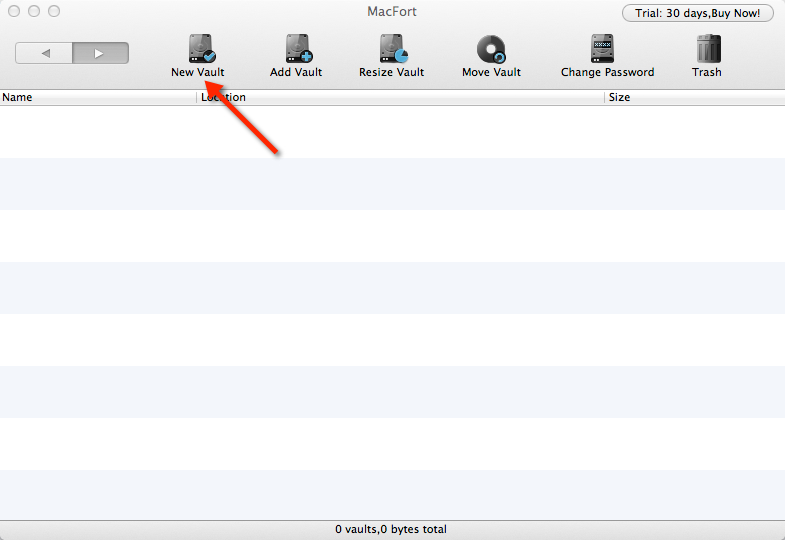
Итак, первым делом нам нужно создать файл, который в дальнейшем будет выполнять роль логического диска монтированного в систему.
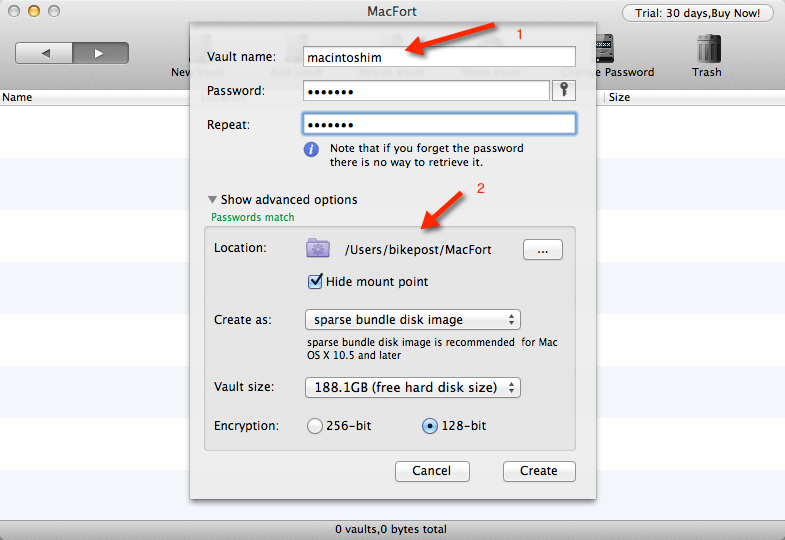
1. вводим название диска и пароль. Эти данные нужны будут для монтирования диска, а так же пароль этот будет использоваться для запуска программ, которые мы зашифруем. Разумеется, можно создавать бесчисленное количество дисков и тогда пароли могут быть разными, тут главное самим потом не запутаться на каком диске какие программы мы храним. Но это не так важно. Вам сейчас главное понять принцип работы программы, а дальше, если решитесь ее купить — уже сами поэкспериментируете.
2. Указываем путь хранения шифрованного файла. Это в принципе не столь важно, лучше конечно хранить на системном диске, обычно его бекапят при помощи тайм машины, ну тут в общем лучше уже вам самим решать, что и как.
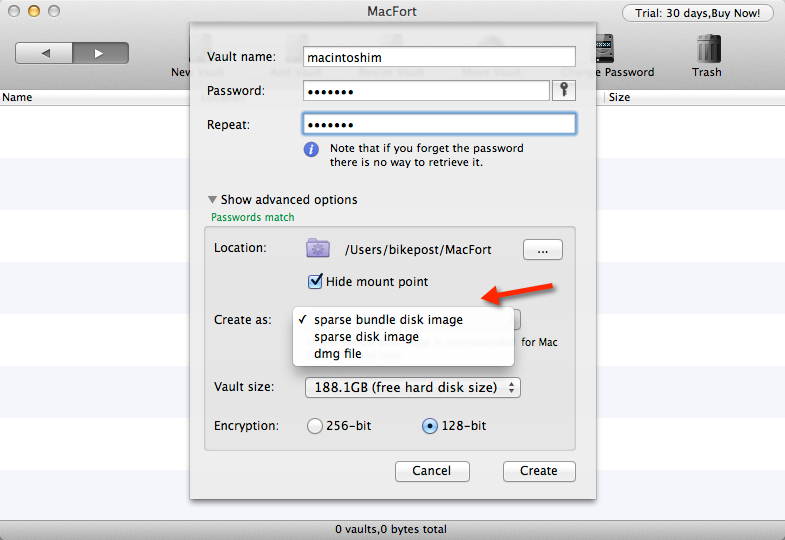
Далее вы можете выбрать формат самого файла, в общем-то любой подойдет.
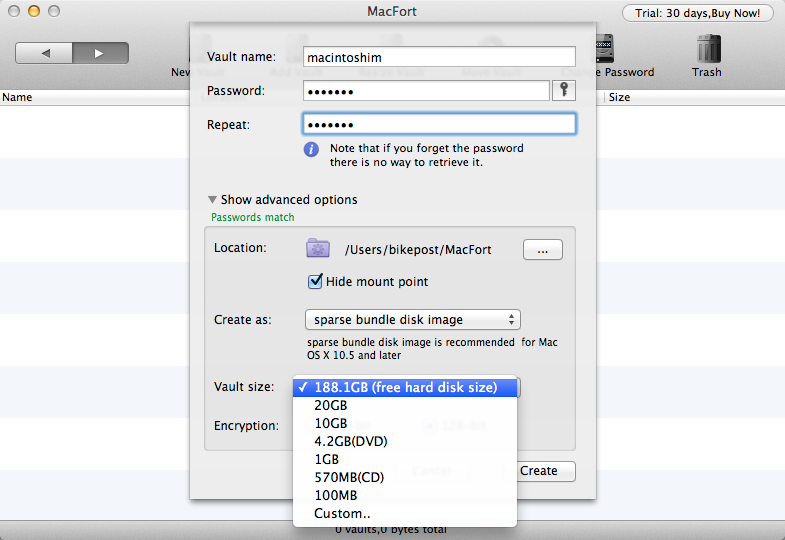
Ну и размер файла. Как вариант использовать все свободное пространство (захватит не сразу, а в зависимости от наполнения информацией), т.е. будет иметь жесткую грань, но использовать по мере поступления новой информации в него. Для теста я создал диск размером 100 мб. Ну и собственно битность шифрования.
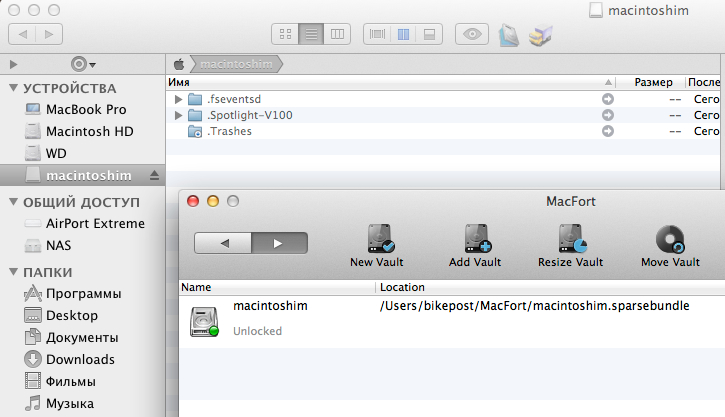
Нажимаем создать и смотрим результат. Диск создался, статус анлок, смотрим в Finder появился диск — шикарно!
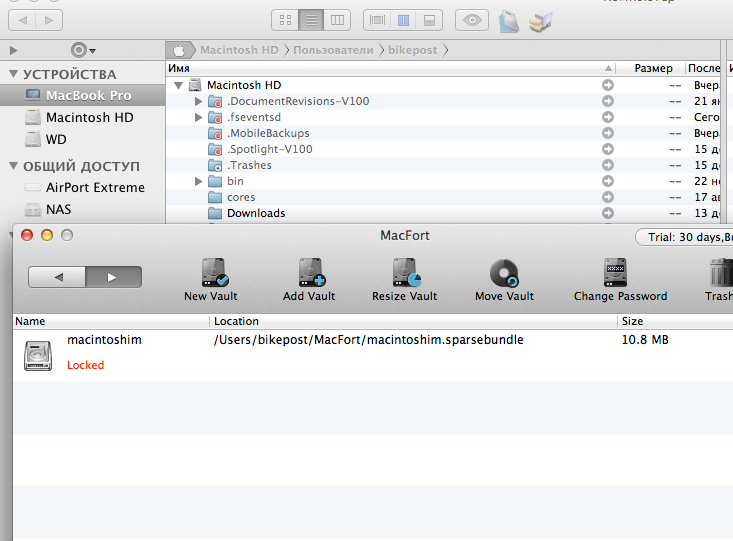
Пробуем перезагрузить компьютер, чтобы посмотреть, что будет — а будет собственно ничего :). При перезагрузке диск от монтировался и автоматически не под монтировался. И это даже очень хорошо!
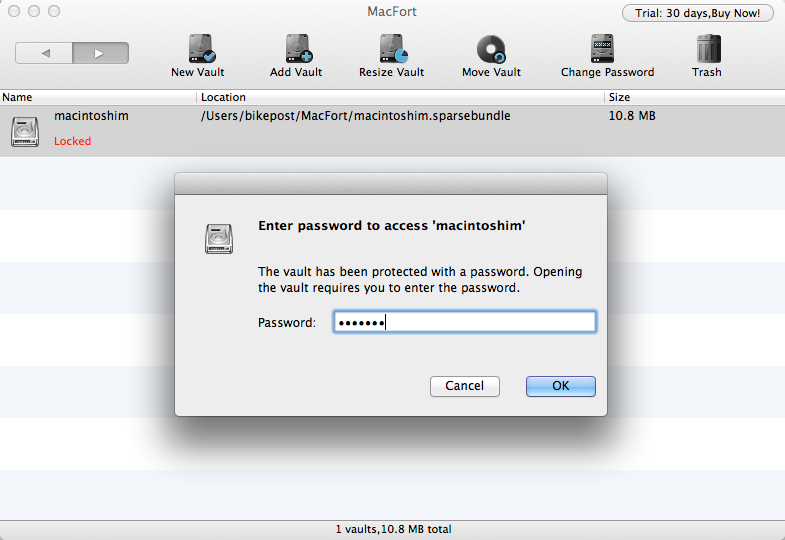
Чтобы при монтировать диск, заходим в программу, нажимаем на него и вводим пароль. Все, диск появился в Finder.
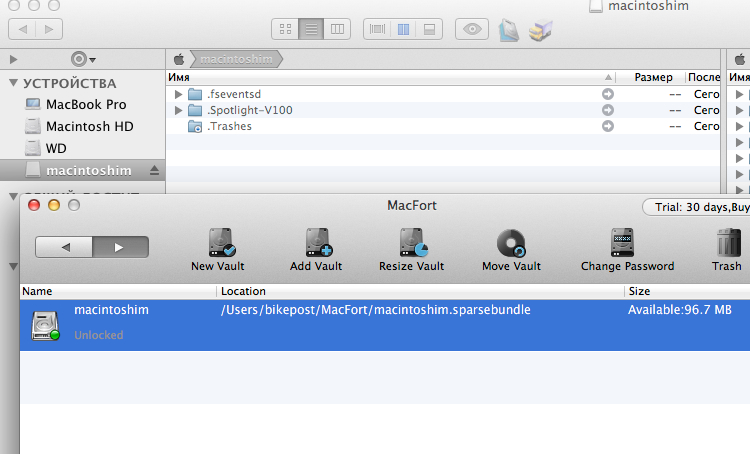
С этим разобрались. Теперь мы можем просто копировать в него данные, которые лично для нас очень важны. Но это еще не все.
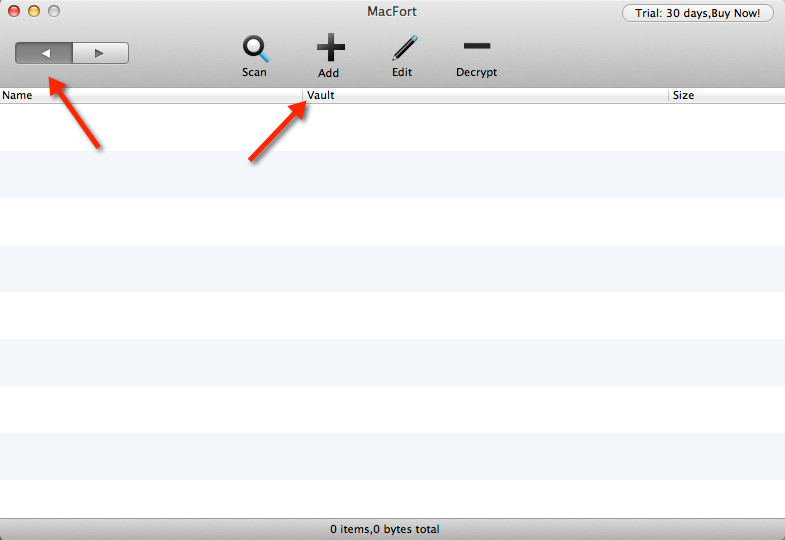
В программе есть возможность запаролить программы и отдельные папки. Переходим во вкладку добавления программ.
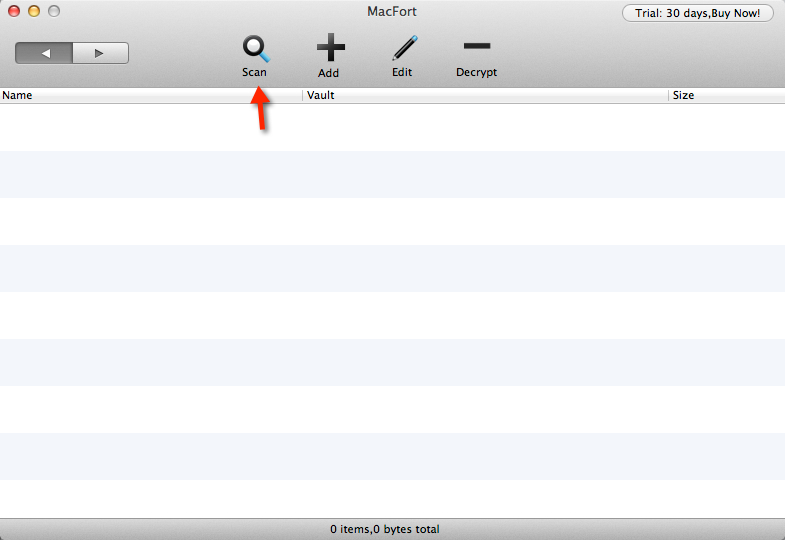
В MacFort заложен функционал определения важных данных от распространенных программ, нажимаем кнопку Scan.
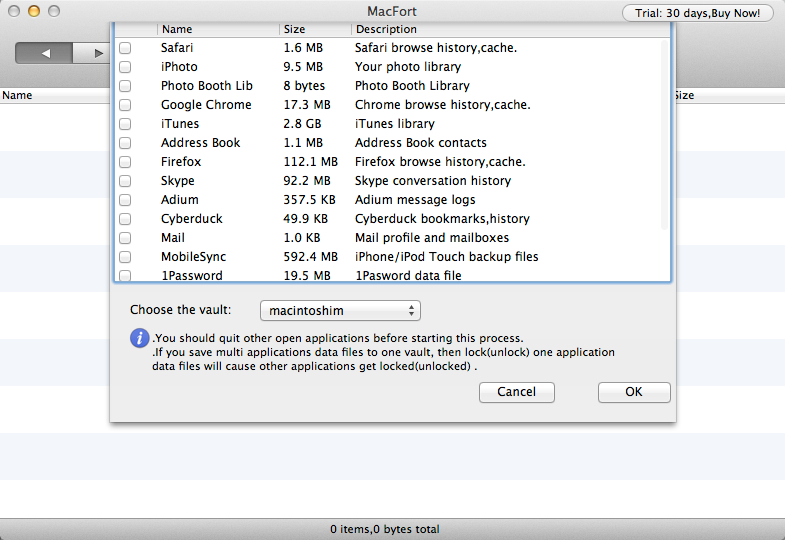
Теперь думаем, что хотим зашифровать. Я для теста решил зашифровать браузер Safari. Теперь при попытке запустить сафари на вашем компьютере, всегда будет спрашивать пароль! А как на счет данных сафари? Куки, пароли и прочее.
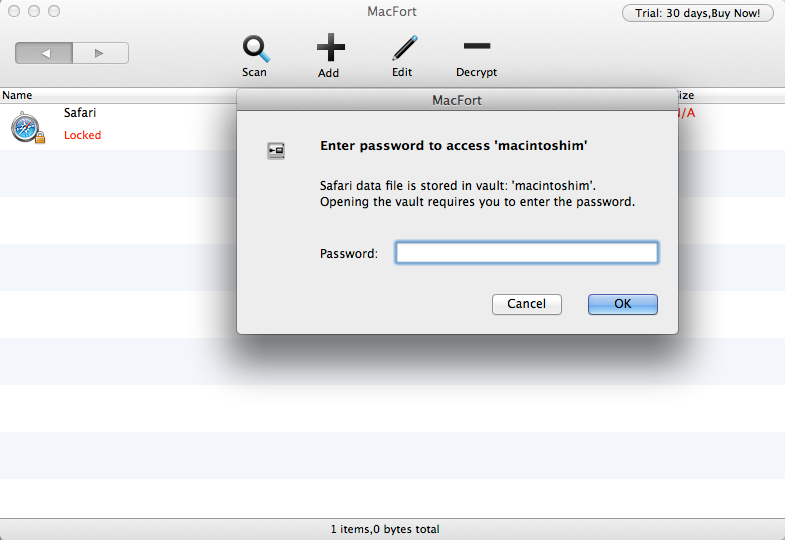
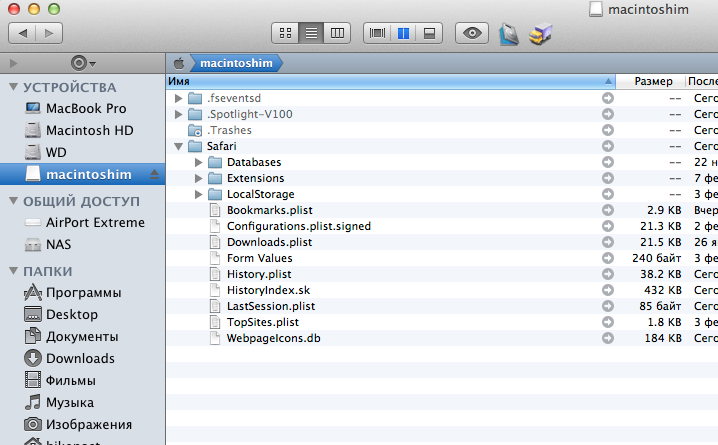
Дело в том, что MacFort работает по принципу переноса данных от программ, папок и т.д. в ваш созданный образ! Таким образом, все программы начинают работать только через него! MacFort не повредит данные и если вы захотите их дешифровать, он без проблем вернет все на свои места согласно папок и т.д. Это я покажу чуть ниже.

Предположим у нас на рабочем столе есть папка к которой мы хотим закрыть доступ.
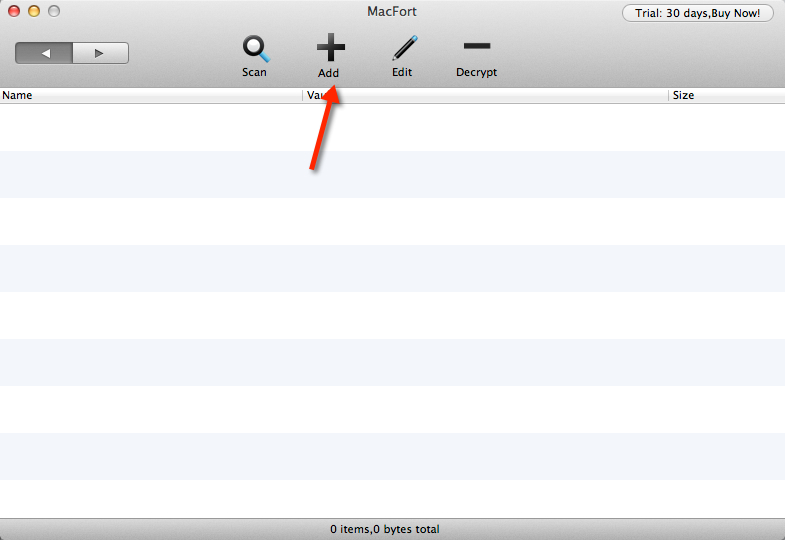
Заходим в MacFort и добавляем папку.
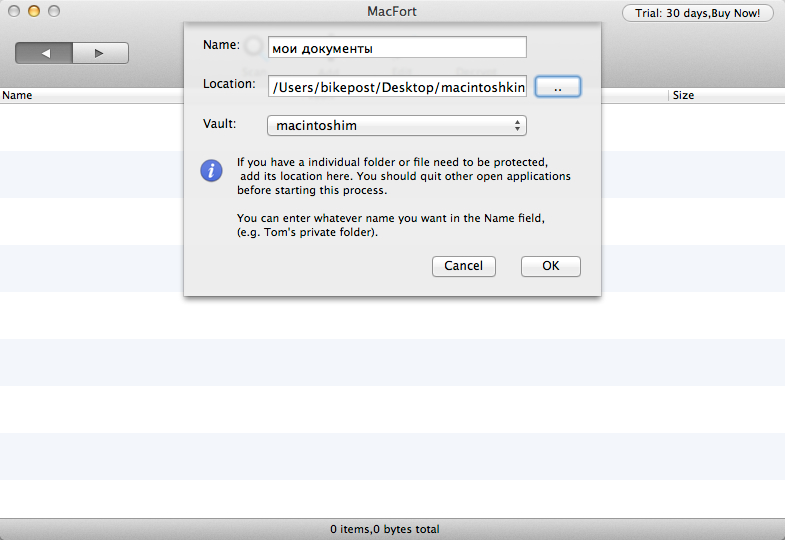
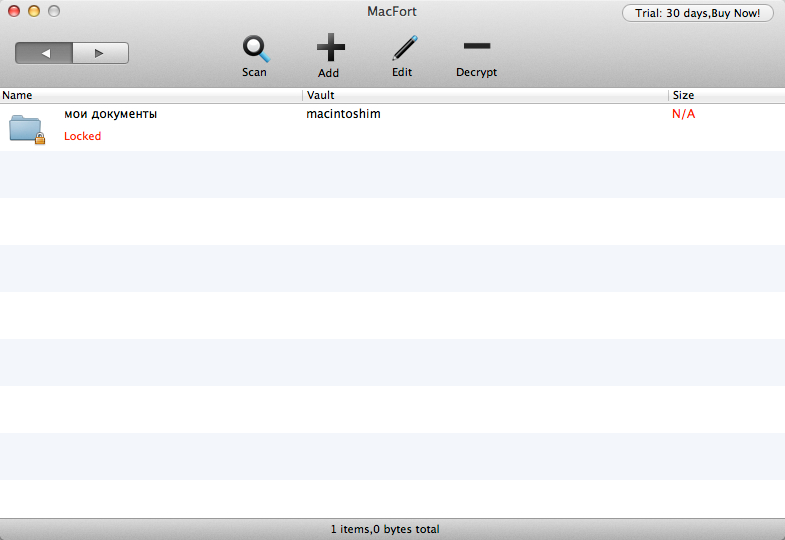
Теперь папка зашифрована

А на рабочем столе мы видим вот такой пустой ярлык
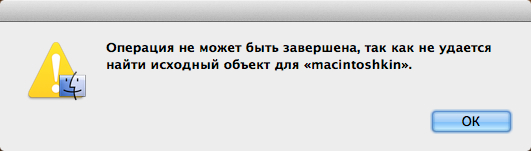
При нажатии на который мы увидим матюки (это если у нас образ не смонтирован в системе)
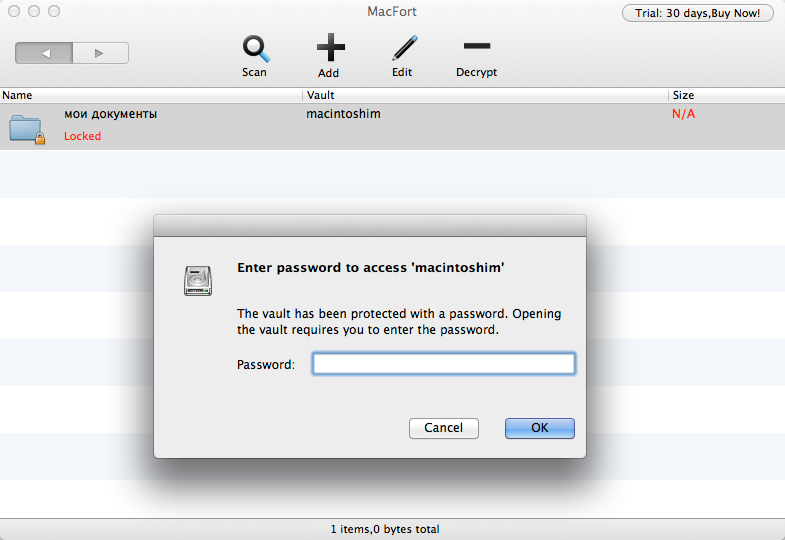
Теперь под монтируем образ, чтобы проверить, что будет

Ярлык ожил и путь хранения этой папки — наш диск т.е. понимаете о чем я? Сама папка перенесена на зашифрованный диск.
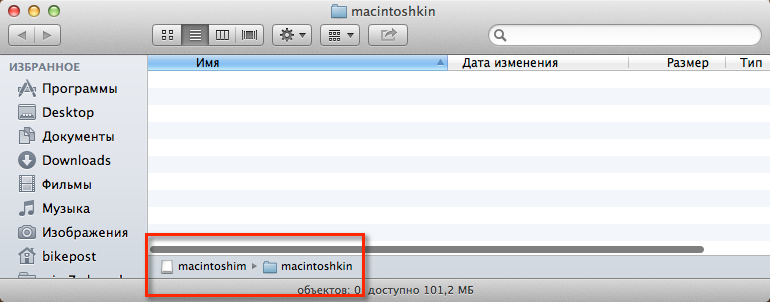
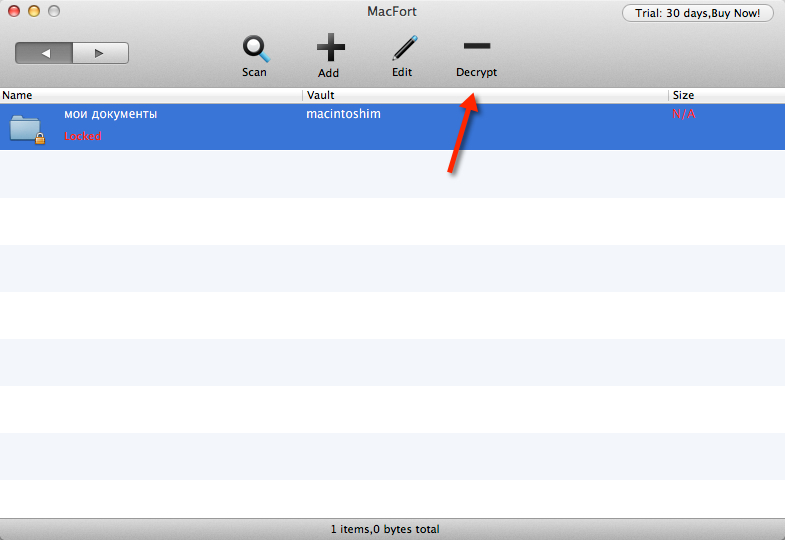
Если мы хотим вернуть папку на место, достаточно выбрать ее и нажать Decrypt
Программа работает четко, без подводных камней и фокусов. Рекомендую!
4 комментария